
La section Paramètres vous permet de configurer votre installation OJS pour répondre au mieux à vos besoins de publication.
Vous pouvez trouver les Paramètres dans le panneau de menu de gauche lorsque vous êtes connecté en tant qu’utilisateur avec des autorisations de Directeur-trice de la Revue.
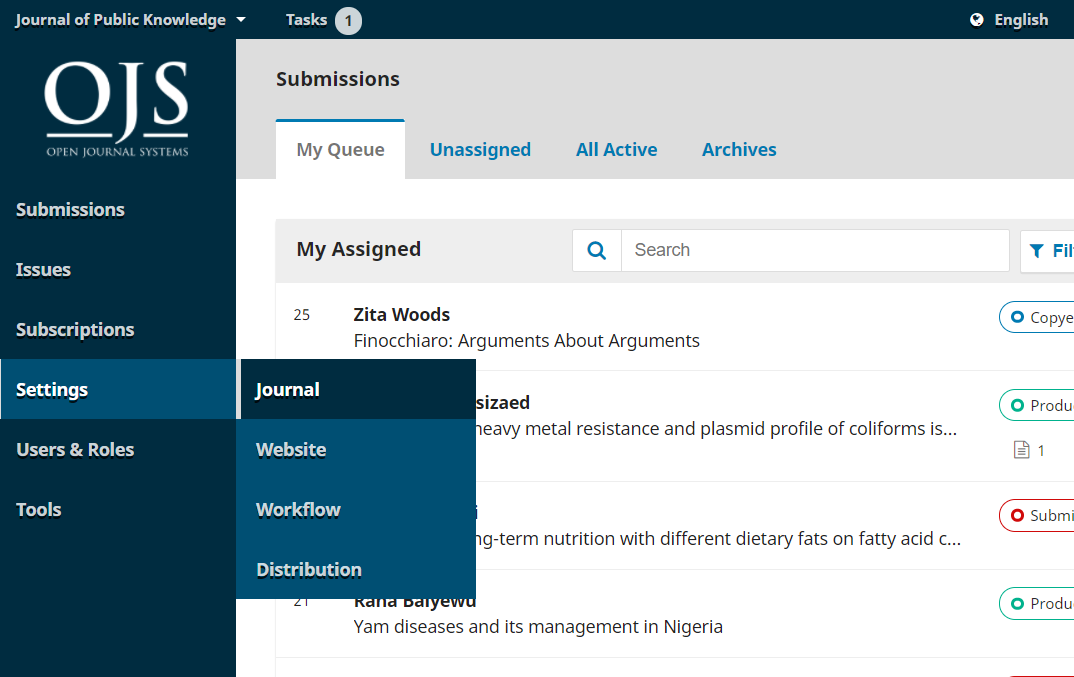
Il comprend les Paramètres de la Revue, les Paramètres du Site Web, les Paramètres de Flux de Travaux et les Paramètres de Distribution, qui seront traités dans les 4 chapitres suivants.
La page Paramètres de la Revue comprend des détails sur la Revue.
Utilisez les onglets pour accéder aux différentes sections des Paramètres de la Revue: Bloc Générique, Coordonnées, Rubriques de la Revue.
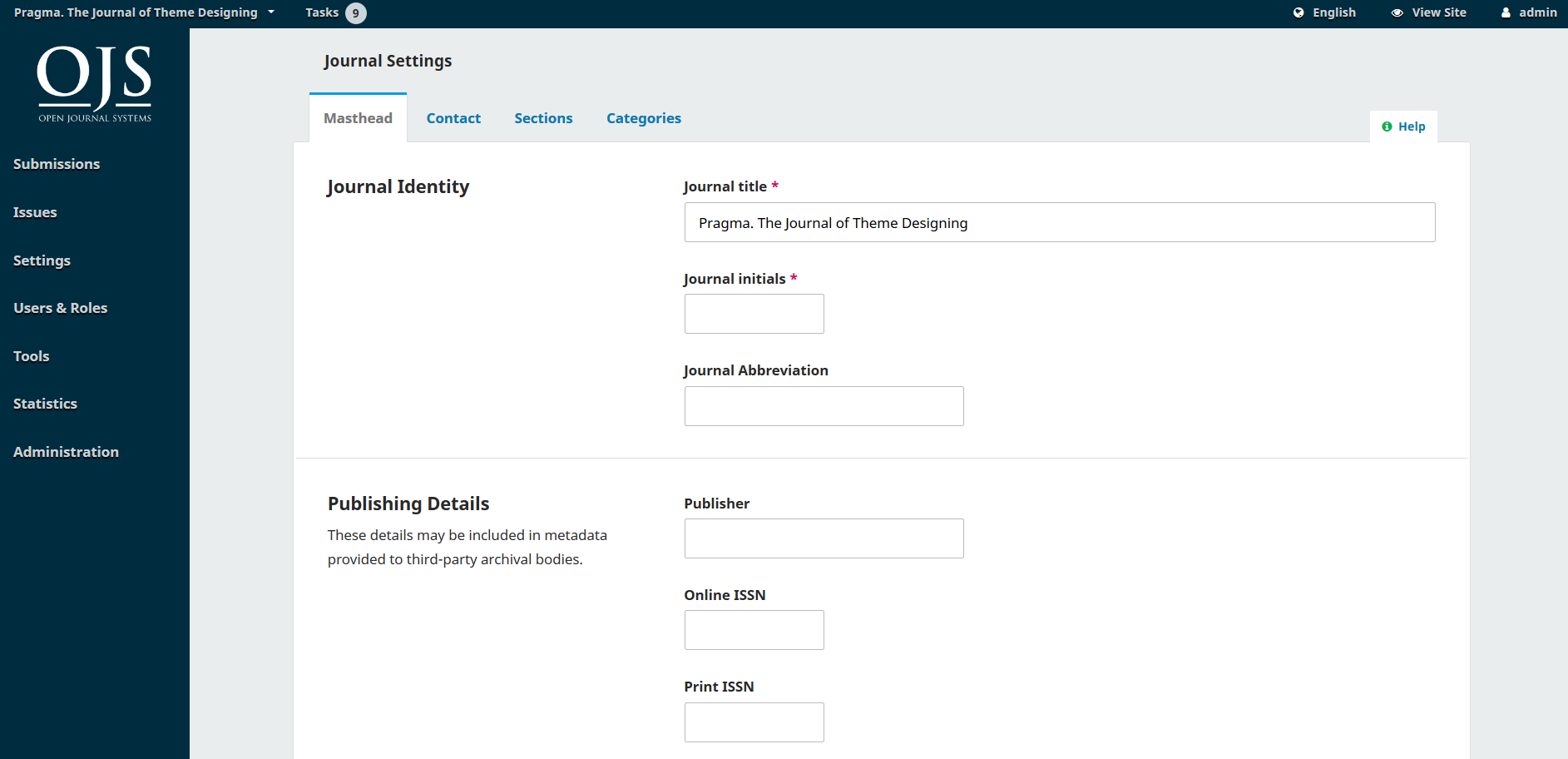
Le Titre de la Revue est le nom de votre revue. Par exemple, Revue de la Documentation de Logiciel
Abréviations de la Revue sont les initiales de la revue. Par exemple, RDL.
Titre Court de la Revue est le sigle du nom de votre revue. Par exemple, RDocLogi.
Éditeur est le nom de l’organisation qui publie la revue.
Notez que le nom de l’éditeur saisi ici est utilisé pour les métadonnées mais ne sera pas affiché sur votre site. Pour afficher le nom de l’éditeur sur votre site, vous pouvez le saisir sous Paramètres de la Revue > Coordonnées > Adresse Postale. Vous pouvez également l’ajouter sous À Propos de la Revue ci-dessous.
ISSN (Numéro International Normalisé des publications en Série) est un numéro à huit chiffres qui identifie les revues. Il est géré par un réseau mondial de Centres Nationaux coordonnés par un Centre International basé à Paris, soutenu par l’Unesco et le gouvernement Français. Un numéro peut être obtenu sur le site Web de l’ISSN. Cela peut être fait à tout moment de l’exploitation de la revue.
Les revues OJS ont généralement un ISSN en ligne, mais certaines peuvent également publier une version imprimée, ce qui nécessite un différent ISSN imprimé.
Veuillez noter que l’ISSN saisi ici est utilisé pour les métadonnées mais ne sera pas affiché sur votre site. Il est recommandé d’ajouter également l’ISSN au pied de page de votre site. Vous pouvez le faire sous Paramètres du Site Web > Apparence > Pied de Page.
Le Résumé de la Revue est une brève description de votre revue. Si vous êtes sur une installation OJS avec plusieurs revues, ce texte apparaîtra avec votre liste de revues. Vous pouvez également choisir d’ajouter le résumé de la revue à la page d’accueil de la revue dans les Paramètres du Site Web.
L’Équipe Éditoriale vous permet d’ajouter les noms de votre équipe éditoriale ou de toute autre personne que vous souhaitez mentionner. Cela apparaîtra sur le site Web public sous À Propos > Équipe Éditoriale.
À Propos de la Revue est un espace pour ajouter des informations sur votre revue susceptibles d’intéresser les lecteurs, les auteurs ou les évaluateurs.
Cela peut inclure votre politique d’accès libre, l’objet et la portée de la revue, l’avis de droit d’auteur, la divulgation de commandite, l’historique de la revue, une déclaration de confidentialité et l’inclusion dans tout système d’archivage LOCKSS ou CLOCKSS.
Appuyez sur le bouton Enregistrer pour enregistrer vos modifications.
Utilisez cette section pour ajouter des coordonnées à la revue.
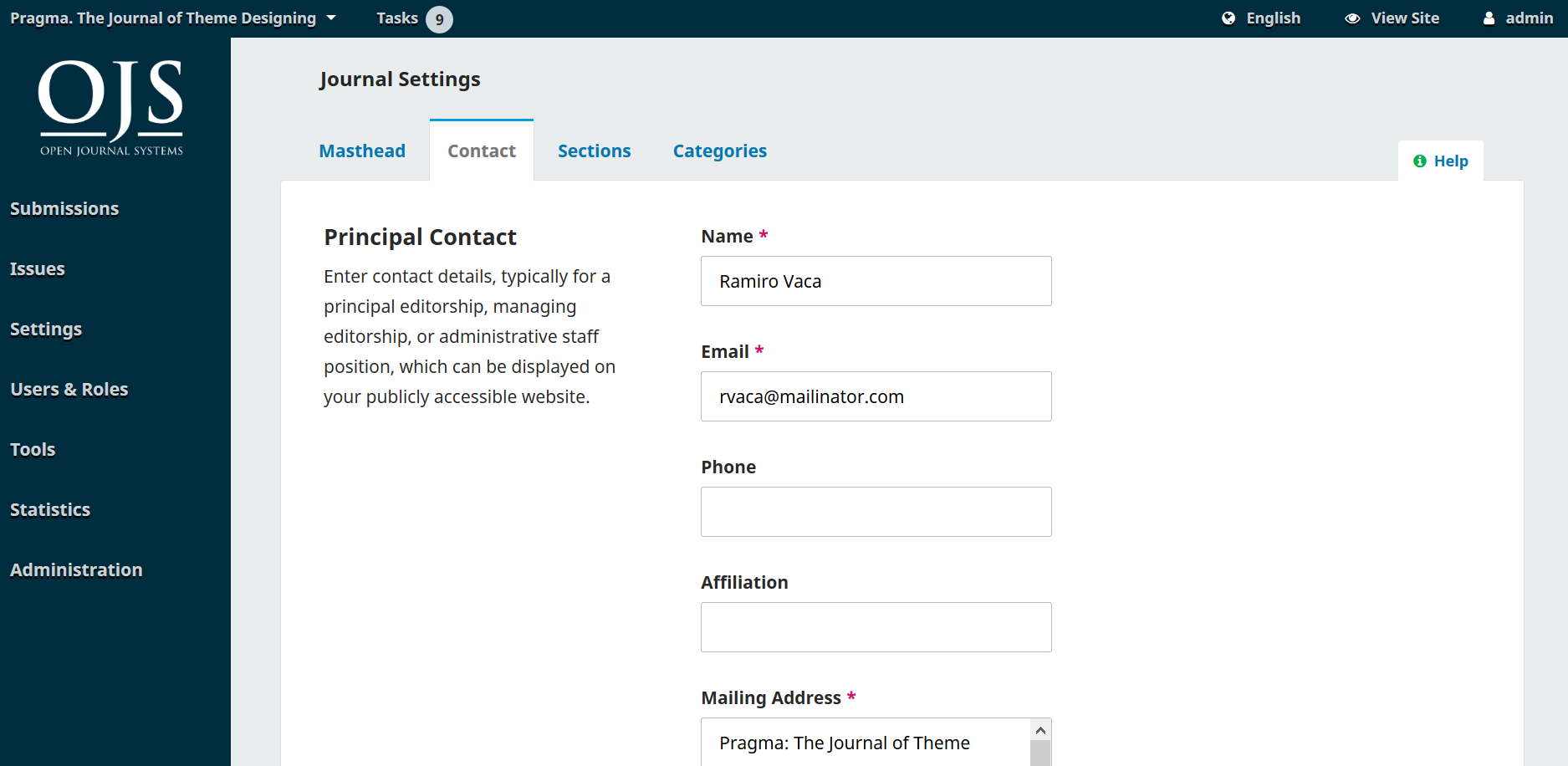
Personne-Ressource Principale : Ajoutez les coordonnées de la personne principale de la revue, y compris le nom, l’adresse e-mail, le téléphone, l’affiliation et l’adresse postale de la revue. Cela apparaîtra sur la page Coordonnées de la revue.
Personne-Ressource pour le Soutien Technique : Ajoutez les coordonnées du soutien technique de la revue. Ces informations apparaîtront sur la page Coordonnées de la revue et également à différents points du flux de travaux pour offrir une assistance aux utilisateurs.
Appuyez sur le bouton Enregistrer pour enregistrer vos modifications.
Utilisez cette page pour configurer les différentes sections de votre Revue. Par exemple, Articles, Éditoriaux, Évaluations, Commentaires, etc.
Toutes vos sections existantes apparaîtront ici. OJS nécessite au moins une section et crée une section “Articles” par défaut.
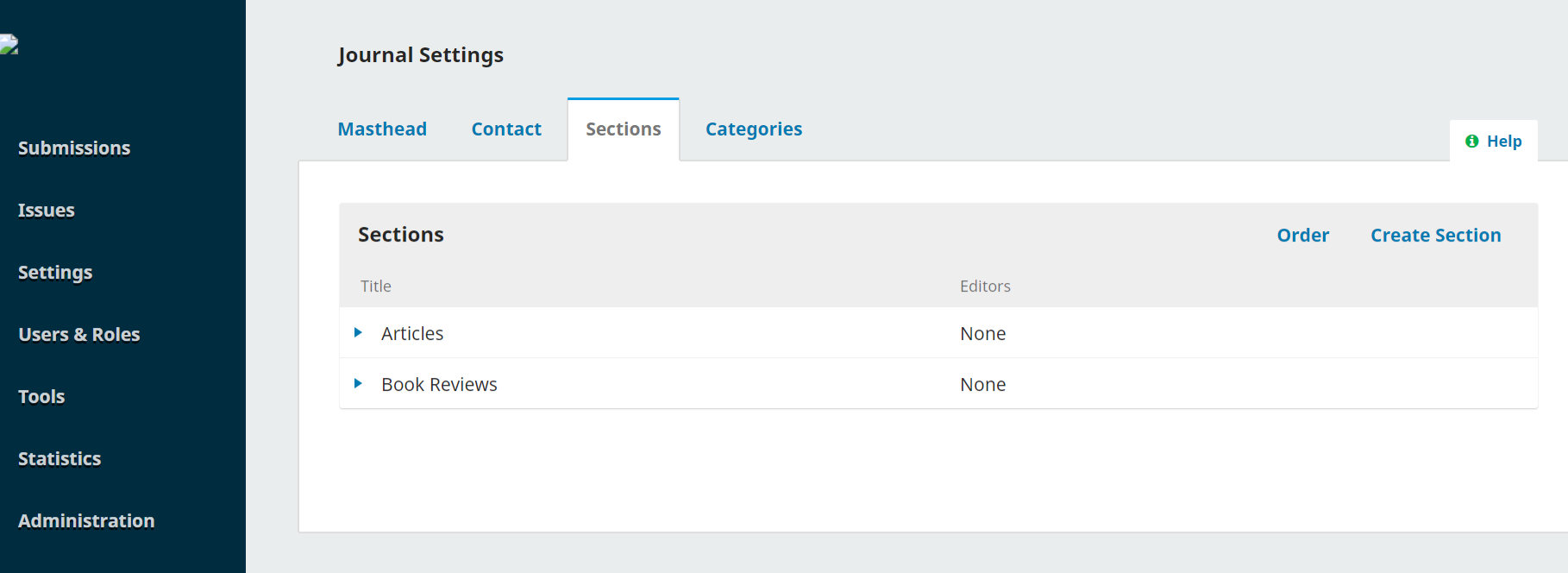
Vous pouvez modifier les sections en cliquant sur la flèche bleue à gauche du nom de la section. Cela révélera des options pour modifier ou supprimer la section.
La sélection du lien d’édition ouvrira une nouvelle fenêtre avec différentes options de configuration.
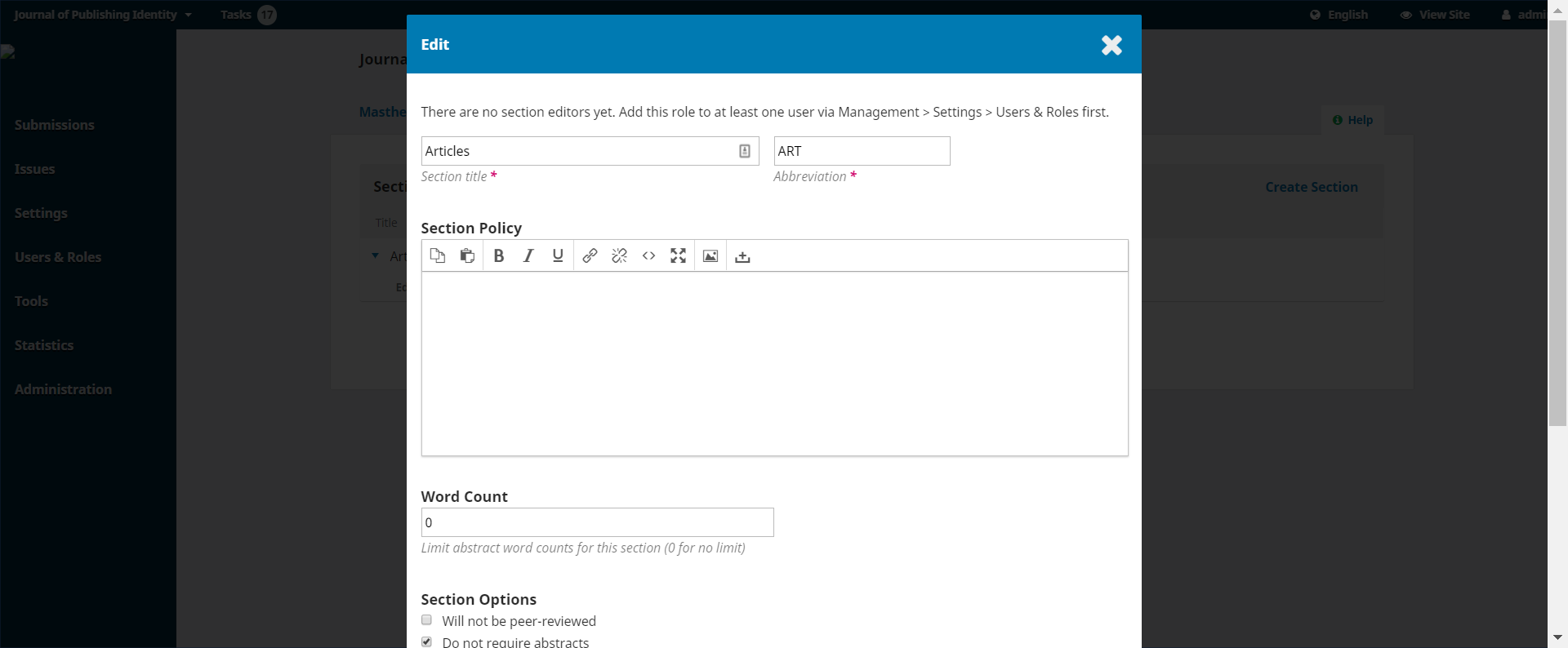
De là, vous pouvez modifier le nom ou le titre court de la rubrique.
Politique de la Rubrique : Utilisez ce champ pour ajouter des détails importants tels que les exigences de soumission, l’évaluation par des pairs, etc.
Nombre de Mots : Utilisez cette option pour limiter le nombre de mots pour les résumés de cette section.
Options de Rubrique : Chaque section peut avoir des paramètres différents, y compris si elle est indexée, évaluée par les pairs, accepte les soumissions non sollicitées ou répertoriée dans la table de matières.
Par exemple, une section Éditoriale ne sera généralement pas évalué par des pairs.
Si vous avez une section qui n’est plus active, vous pouvez cocher «Les articles ne peuvent être soumis que par les Rédacteurs-trices et les Rédacteurs-trices de Rubrique» et les auteurs ne pourront pas y soumettre.
Vous pouvez cocher «Ne sera pas inclus dans l’indexation de la revue» pour les sections qui contiennent des pages préliminaires, des arrière-plans et tout autre élément susceptible d’encombrer inutilement l’index de recherche.
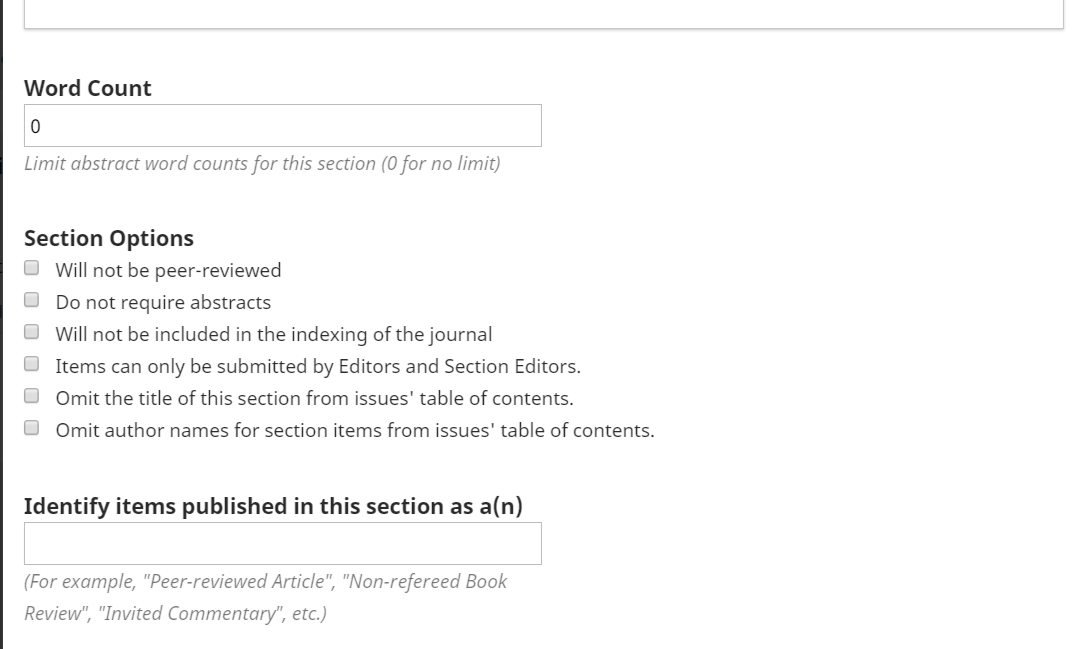
Identifier les publications dans cette rubrique en tant que un(e) : Ceci est utilisé par certains systèmes. Notez que ce n’est pas un champ obligatoire.
Rédacteurs-trices Assignés-ées : Si vous avez des rédacteurs-trices inscrits dans votre revue, vous les verrez listés ici et vous pourrez en attribuer un(e) à la rubrique. Cela signifie que toutes les soumissions faites à la rubrique sont automatiquement assignées au rédacteur, vous évitant de devoir attribuer manuellement.
Appuyez sur le bouton Enregistrer pour enregistrer vos modifications et revenir à la page Sections.
Dans la page rubriques de la revue, sélectionnez le lien Créer une rubrique pour ouvrir une fenêtre vide, exactement la même que la fenêtre utilisée pour rédiger une section décrite ci-dessus.
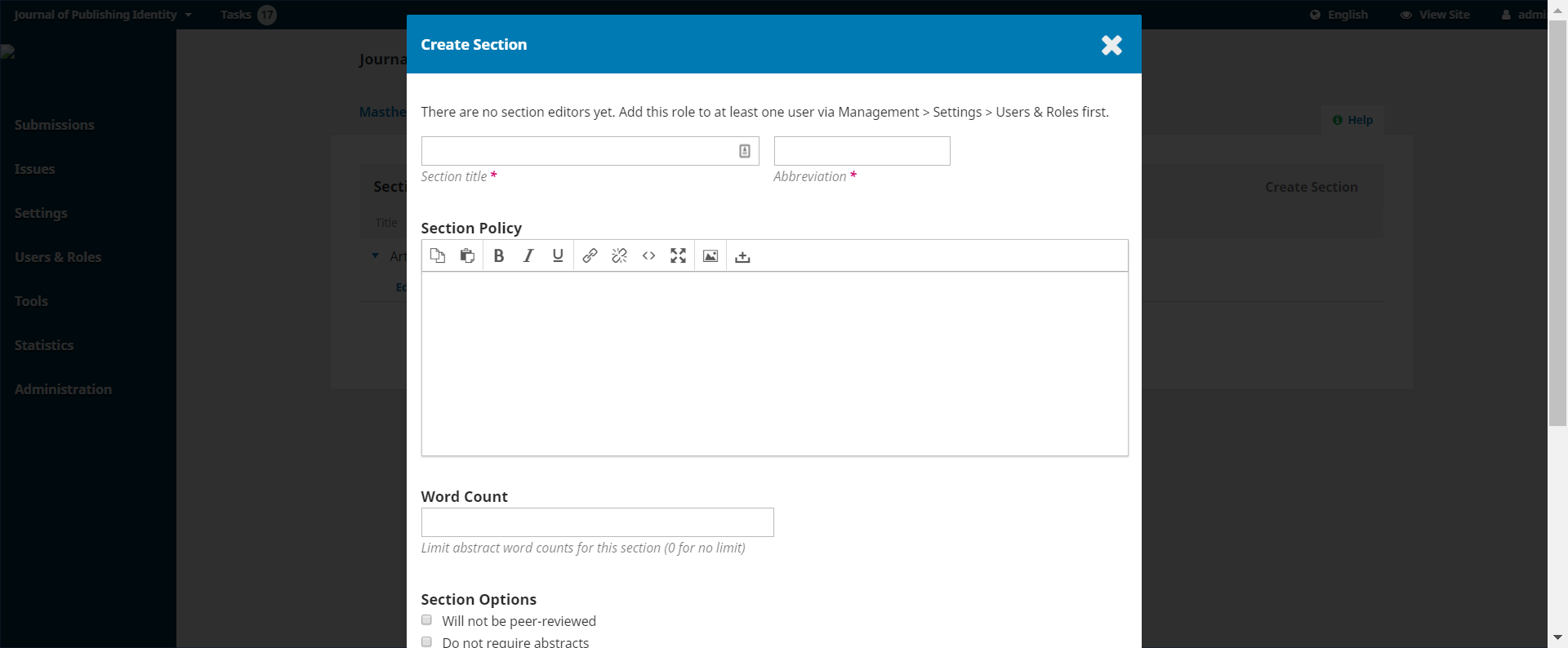
Remplissez les détails et appuyez sur Enregistrer.
Chaque rubrique permet de restreindre les soumissions en cochant la case « Les articles ne peuvent être soumis que par les rédacteurs-trices et les rédacteurs-trices de rubrique».
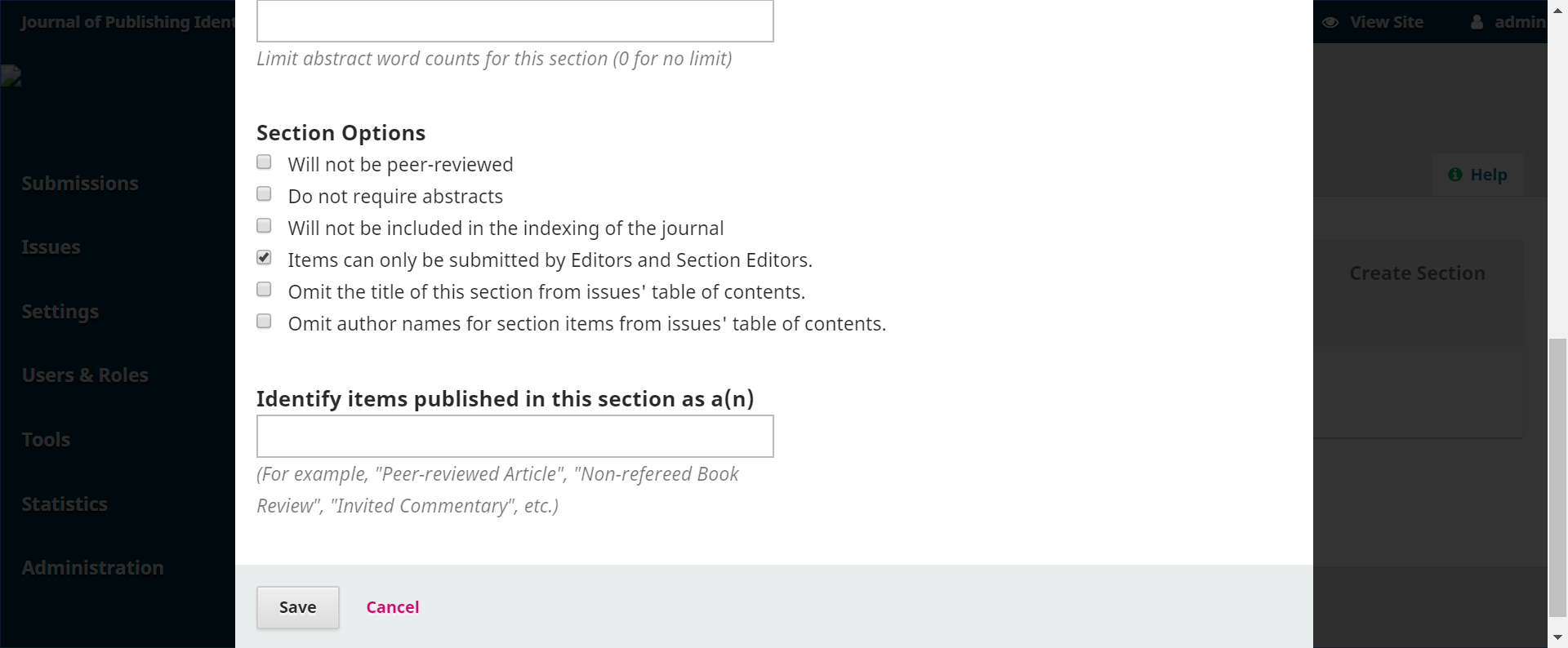
Si cette case est cochée pour toutes les rubriques, les auteurs ne pourront pas soumettre aux revues. Les auteurs qui sélectionnent Nouvelle Soumission dans leurs tableaux de bord verront désormais le message “Cette revue n’accepte pas les soumissions pour le moment”.
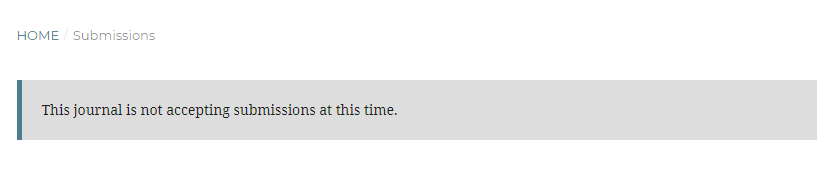
Lorsque vous avez créé plus d’une rubrique, vous verrez un lien Trier. Utilisez-le pour réorganiser l’affichage de ces rubriques sur le site web de votre revue.
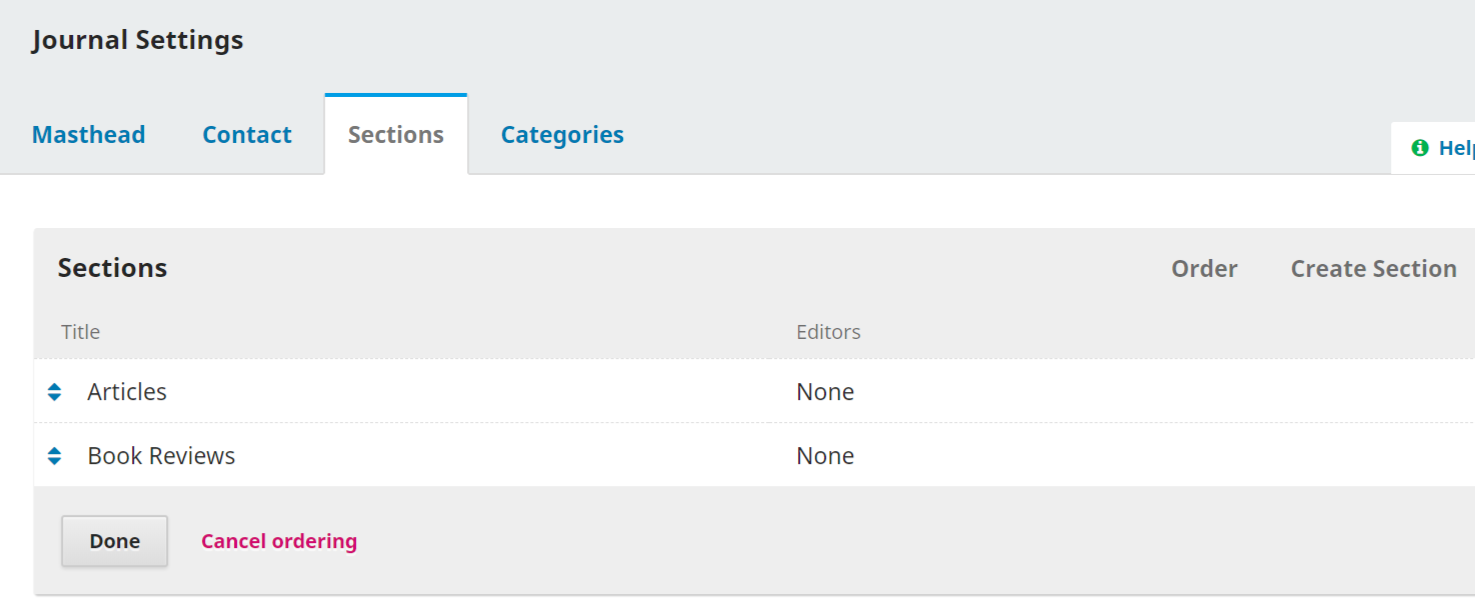
Appuyez sur le bouton OK lorsque vous avez terminé.
Dans OJS 3.1.2, vous pouvez créer des catégories pour organiser vos articles en collections thématiques et fournir un autre moyen pour les lecteurs d’accéder à votre contenu. Les catégories peuvent être affichées sous forme de bloc de navigation sur votre site de revue et les lecteurs peuvent sélectionner une catégorie pour afficher tous les articles de cette catégorie. Vous pouvez placer un article dans une catégorie en modifiant ses métadonnées, ce qui est expliqué dans la section Production du chapitre Paramètres Éditoriaux. Cette section explique comment créer et modifier des catégories.
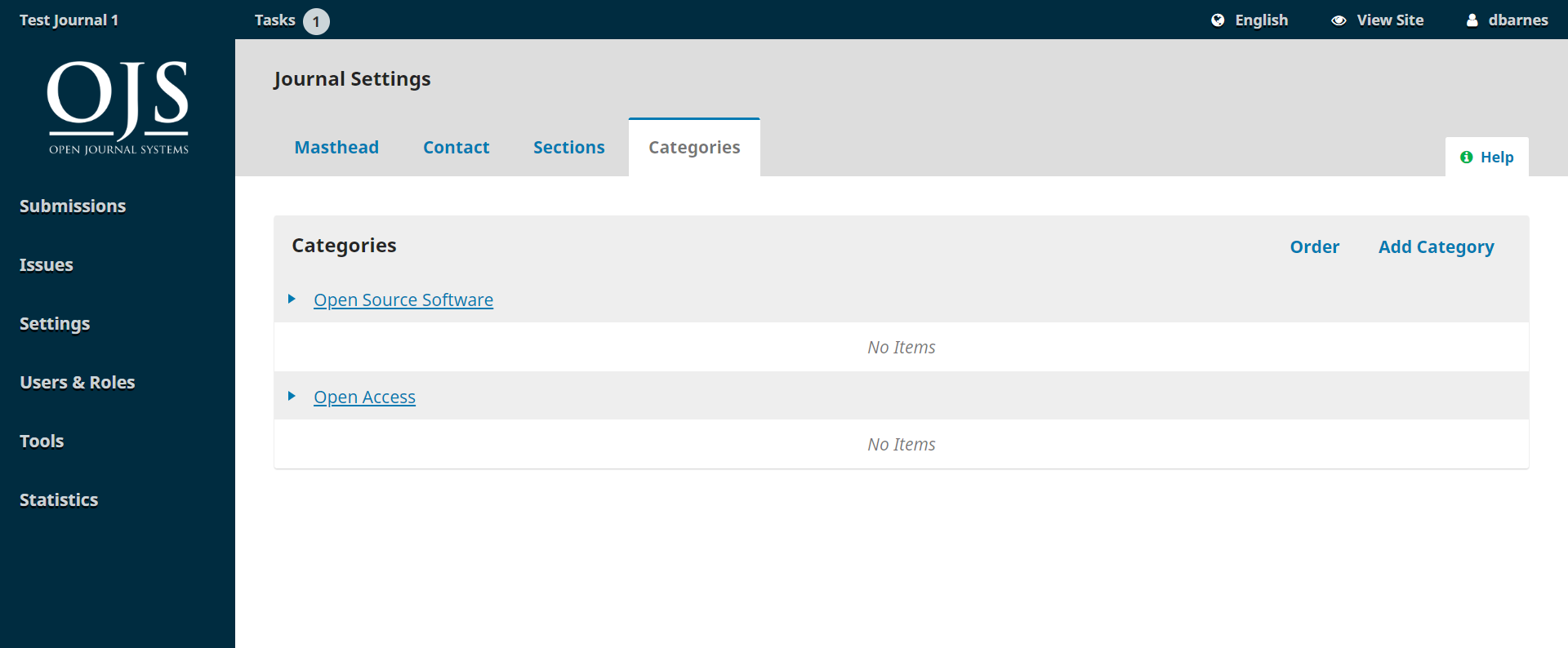
Pour créer une nouvelle catégorie:
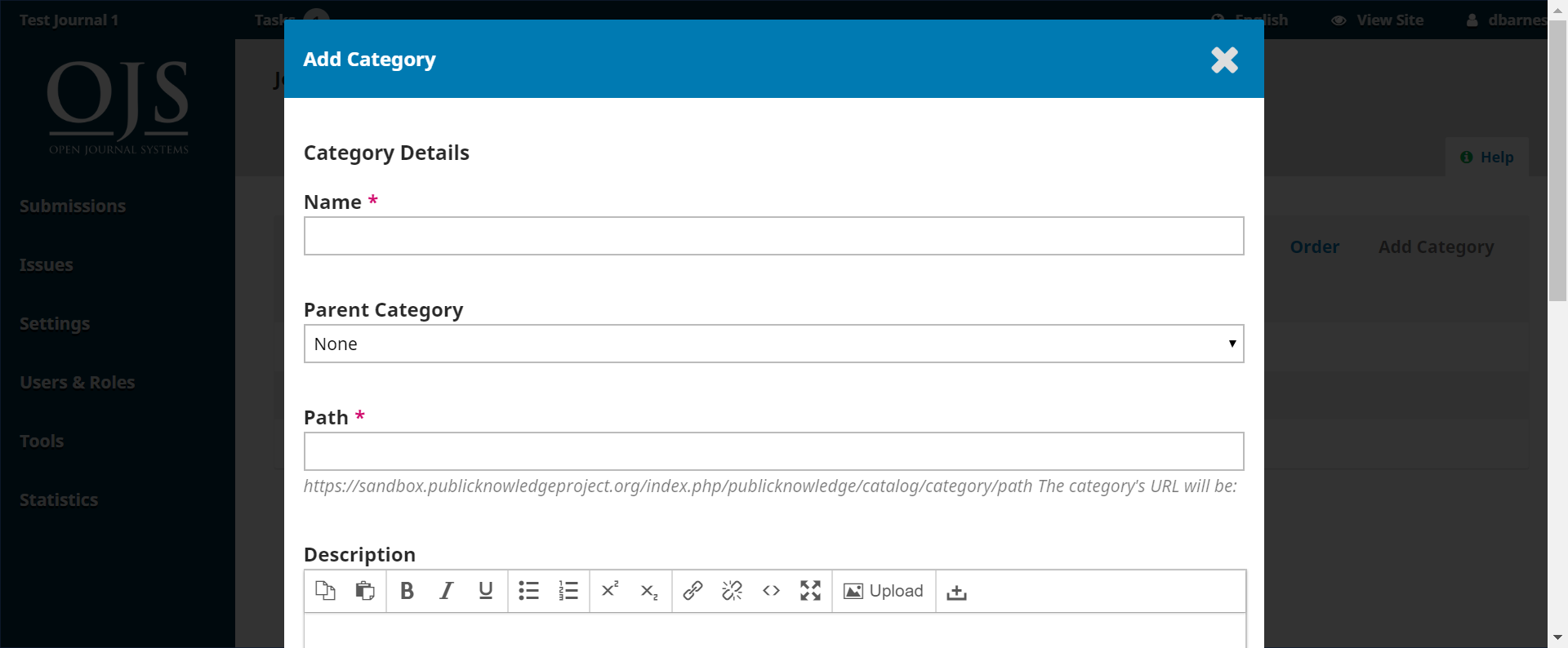
Pour modifier une catégorie:
Pour supprimer une catégorie:
Pour afficher des catégories sur votre site web, vous pouvez accéder à Paramètres du Site Web > Gestion de la Barre Latérale et placer le bloc Parcourir sur votre barre latérale.